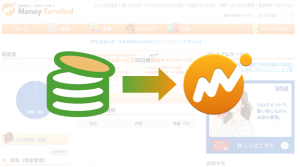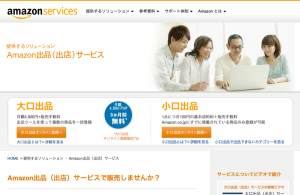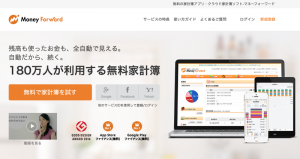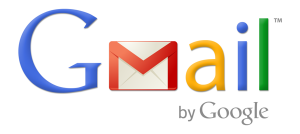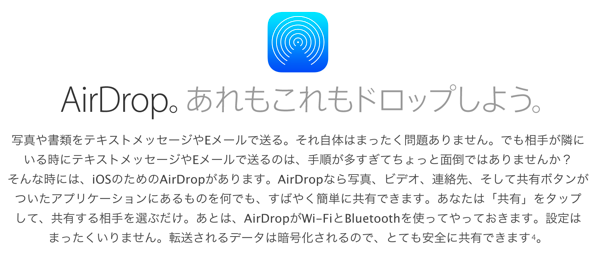
スマホで撮った写真を友人に共有するとき、どうしていますか?
LINE、Facebook、Twitterで共有している人が多いかと思います。
「今撮った写真送ってー!」
「いいよー。LINEで送るねー!」
「うん、お願いー!」
こんな感じの会話をしている人が多いのではと。
すごく便利ですが、LINE等を使って写真を送ると写真の画質が落ちてしまいます。
今回はそういったアプリを使わずに、画質を落とすことなく写真を共有する方法を紹介します。
目次
AirDropを使って写真を共有する
iPhoneに標準装備されているAirDropという機能を利用して共有します。
※androidではできません。ごめんなさい
AirDropとは
iOS7以降に導入された近くの人に無線を通じて簡単に写真やファイルなどを共有する機能
方法はすごく簡単です。
1. コントロールセンターを立ち上げる
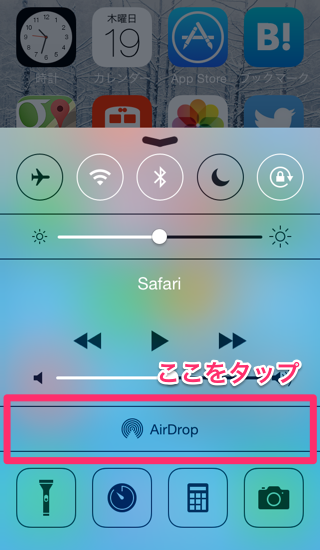
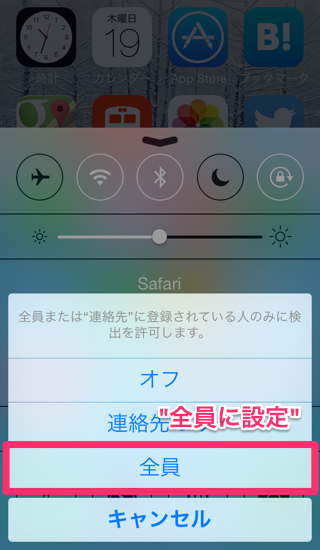
コントロールセンター(下からフリックして表示される半透明の画面)を立ち上げて、AirDropの項目をタップして、AirDropの共有範囲を「全員」にします。
共有する相手にもこの設定をしてもらいましょう。
「連絡先のみ」でも構いませんが、iCloudにサインインしている必要があります。
共有先は選択できるので「全員」で問題ないと思います。
2. 共有したい写真を選択する

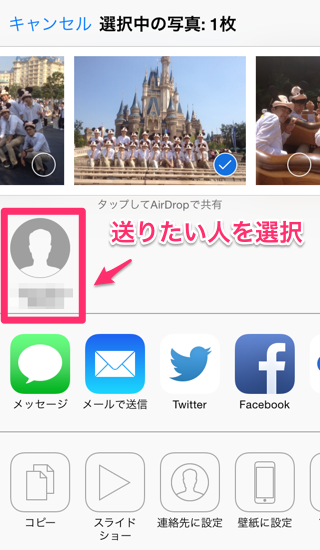
共有したい写真を表示して、左下のアイコンをタップします。
AirDropの画面に共有したい人のiPhoneが表示されるので、タップします。
表示されるまで数秒かかることもあります。
3. 写真を受信する
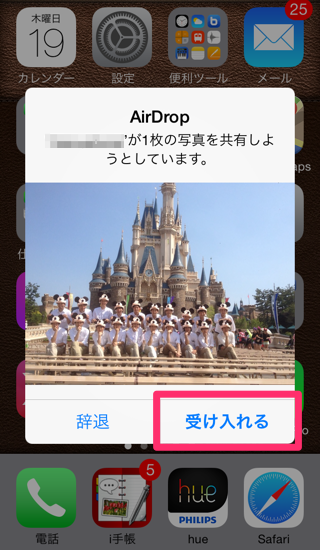
共有先のiPhone側に共有される写真のサムネイルが表示されます。
受け取る写真のサムネイルが表示されるので、問題なければ「受け入れる」をタップすると共有が始まります。
4. 共有完了
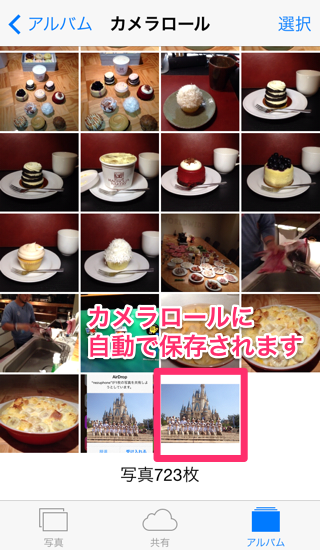
無事共有できました!
共有した写真はカメラロールに保存されます。
写真数枚なら数秒で共有できます。
終わったあとはAirdropを「OFF」にしておきましょう。
画質はどのくらい落ちるの?
実際にLINE等で送るとどのくらい画質が落ちるのか、簡単に比較してみました。
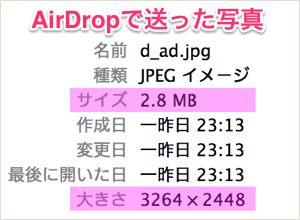
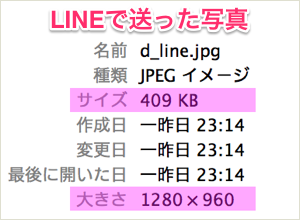
AirDropとLineで共有した写真のそれぞれの容量、サイズを比較してみました。
LINEで送ったあとのほうがサイズ、容量が低くなっていて、画質が落ちているのがわかるかと思います。スマホで全体表示で写真を見ると、あまり違いがわからないかもしれませんが、拡大してみるとけっこうわかります。
まとめ
写真以外にも、ファイルや連絡先のデータも送ることができます。
使い慣れているLINE等で送るより、ちょっと一手間かかってしまうかもしれませんが、せっかく撮った写真は画質を落とさず共有したいですよね。
自分の周りでもけっこう知らない人が多かったので、記事にしてみました。
ぜひ使ってみてください。